2022/09/13
iPhone「バックグラウンドサウンド」の環境音で集中&リラックス!使い方や設定を紹介
iPhoneに「バックグラウンドサウンド」機能があることはご存じだろうか。「バックグラウンドサウンド」は、雨や海の音といった環境音に加え、サーッというホワイトノイズなどを再生することができる機能で、作業や勉強で集中したいとき、心地よく眠りにつきたいときなどに便利だ。
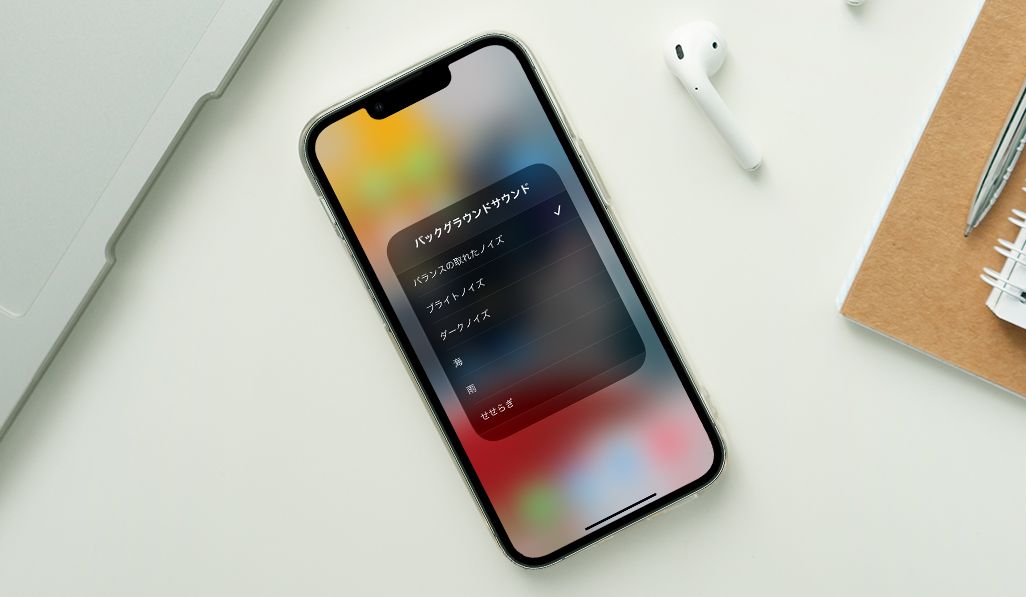
また、リモートワーク中に同居家族が話している声を遮断して仕事をしたいとき、通勤電車で読書したいとき、自習室で勉強に没頭したいとき、周囲の雑音をシャットアウトしてリラックスしたいときなど、さまざまなシーンで「バックグラウンドサウンド」の音が役立つ。
本記事では、「バックグラウンドサウンド」の使い方や便利な利用シーン、注意点などを紹介していこう。
※iPhone 13 Pro(iOS 15.5)を使用
iPhoneの「バックグラウンドサウンド」とは
「バックグラウンドサウンド」は、iPhone本体だけで環境音やノイズを流すことができる機能だ。iOS 15から搭載された機能で、バックグラウンド(=背景)で音を流すことができるため、作業や勉強時に流すのはもちろん、TwitterやInstagramなどのSNSを見ているときや、ウェブ閲覧をしているときでも音を流すことができる。
「バックグラウンドサウンド」はインターネットに接続されていなくても使用することが可能で、アプリのダウンロードも不要。さらに、データ通信も必要ないため通信量を気にせずに済み、気軽に利用できる。
現在(2022年9月)は6種類の音から選択できる。
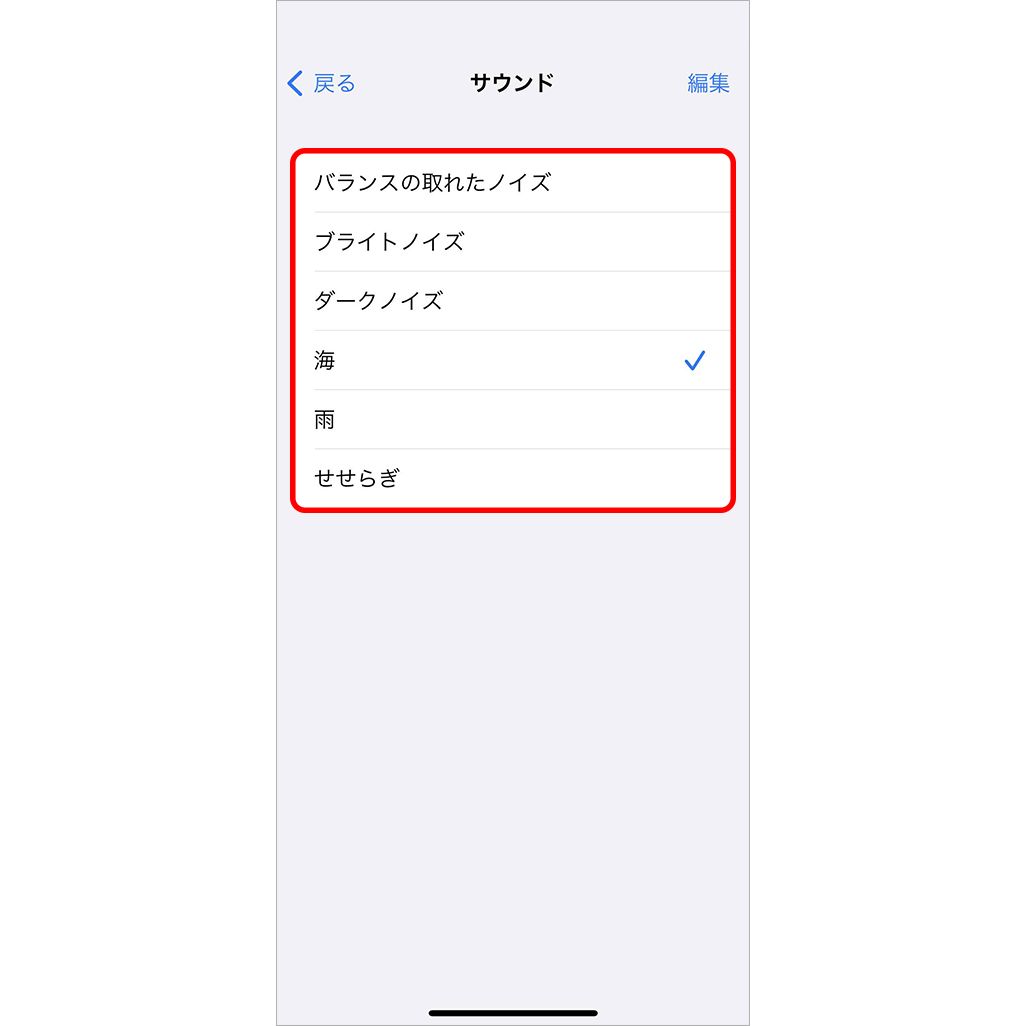
上3つの[バランスの取れたノイズ][ブライトノイズ][ダークノイズ]は、それぞれノイズ(=雑音)という名前がついているが、どれもサーッあるいはザーッといった音だ。ノイズの種類によって打ち消せる周囲の音が変わるため、周囲の賑やかさにあわせて音を使い分けるといいだろう。
下3つの[海][雨][せせらぎ]は環境音で、名前のとおり海や雨、川のせせらぎの音が流れる。例えば[雨]はただ雨の音がするだけではなく、鳥の鳴き声のような音も入っている。試しながらお気に入りを探してみよう。

また、イヤホン再生時にも利用できる。AirPodsなどノイズキャンセリング機能がついたイヤホンと一緒に使うことで、さらに雑音が気にならなくなるので、より集中したいときはぜひ試してみてほしい。
「コントロールセンター」でのバックグラウンドサウンドの使い方
「バックグラウンドサウンド」はコントロールセンターから再生・停止することができる。コントロールセンターを開く方法はデバイスの種類によって異なるので、下記を確認してほしい。
・iPhone X 以降
開くときは画面の右上隅から下にスワイプ。閉じるには画面下部から上にスワイプするか画面をタップする。
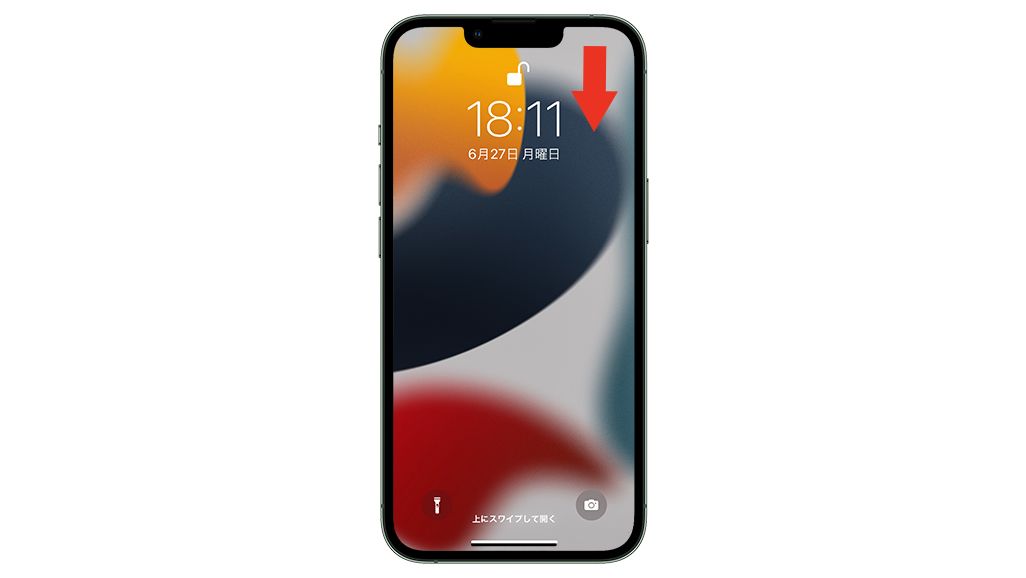
・iPhone SE、iPhone 8 以前、iPod touch
開くには画面の下端から上にスワイプ。閉じるには画面の上部をタップするかホームボタンを押す。
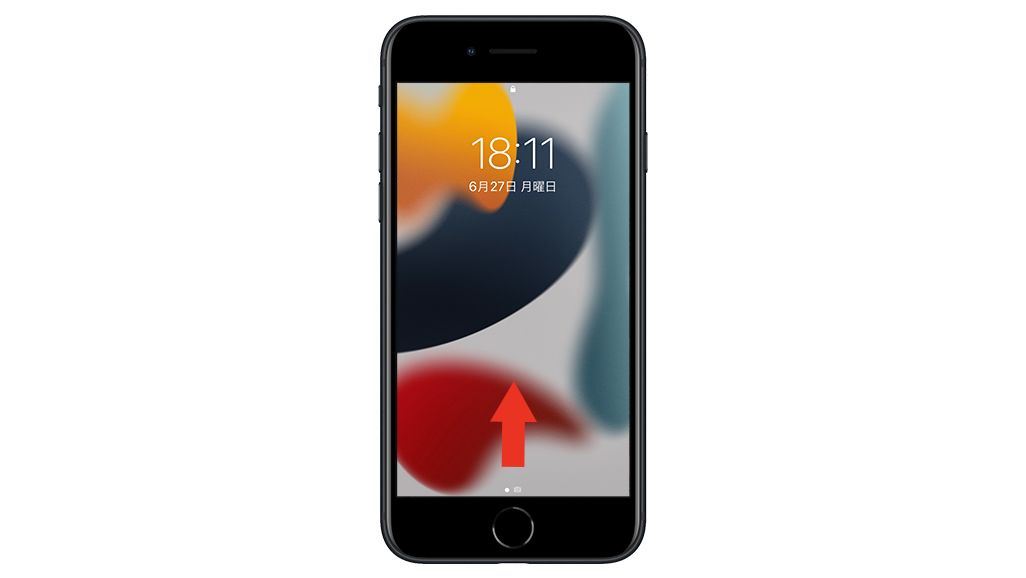
「バックグラウンドサウンド」は「聴覚」のアイコンをタップすることで使用できる。コントロールセンターに、耳の形の「聴覚」のアイコンがない場合は、「設定」アプリから追加しよう。
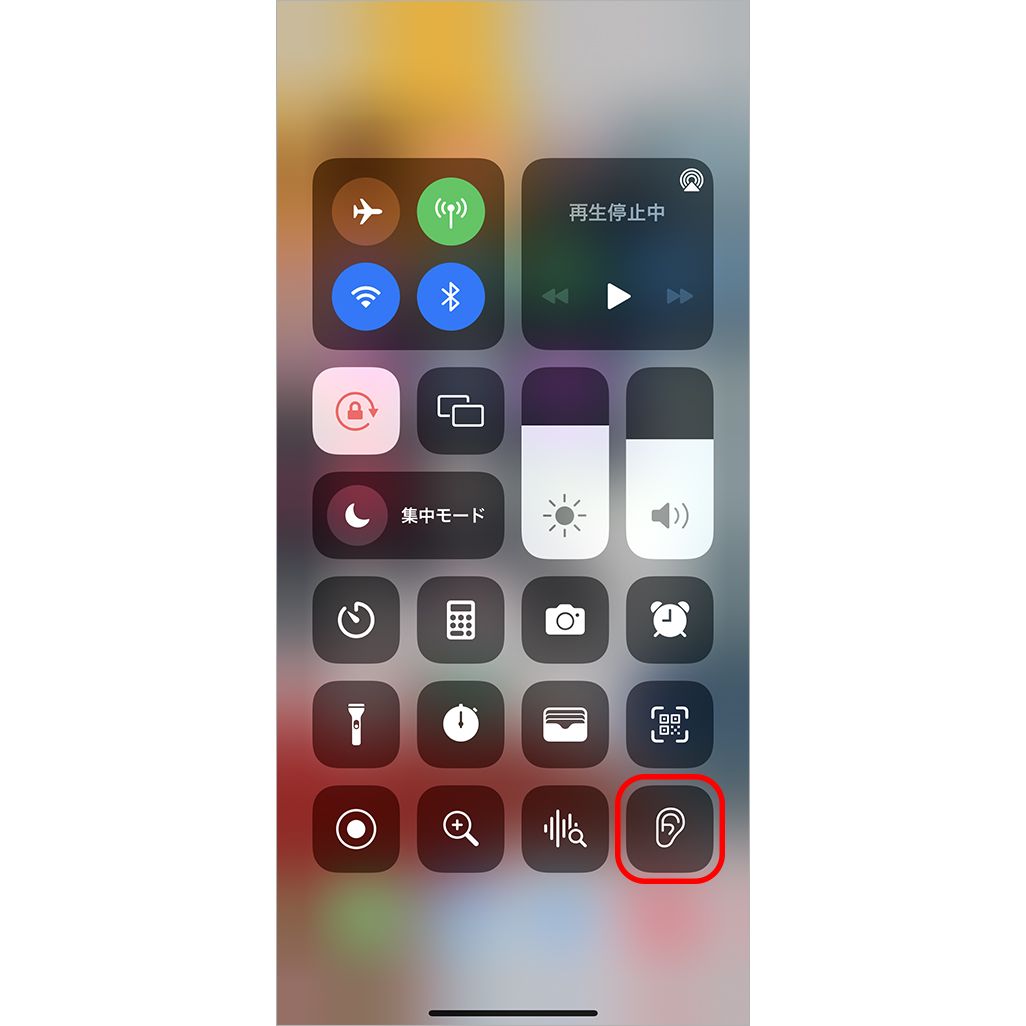
「設定」アプリから[コントロールセンター]をタップ。[コントロールを追加]から[聴覚]の左の[+]をタップすると追加できる。
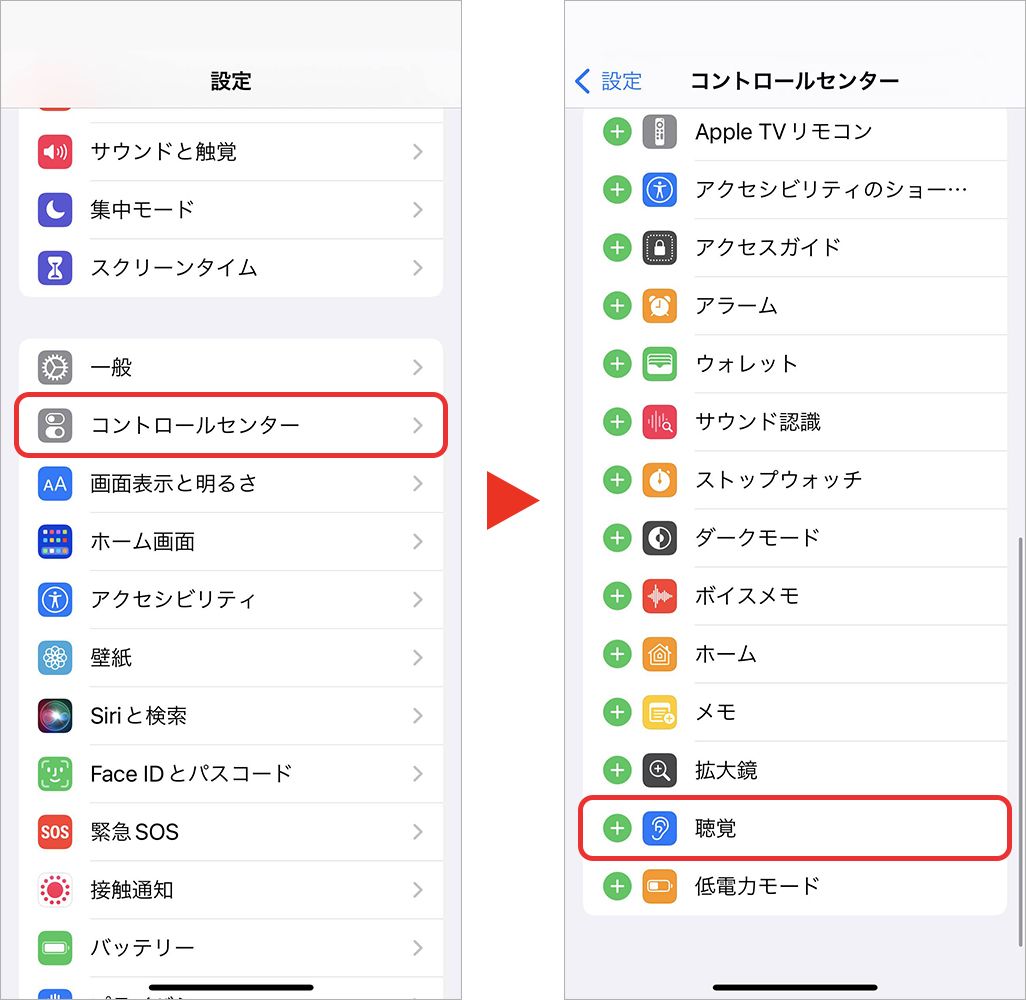
コントロールセンターに追加しておけば、手軽に再生や停止、サウンドの選択ができて便利だ。
コントロールセンターを表示し、[聴覚]のアイコン(耳の形のアイコン)をタップすると、「バックグラウンドサウンド」の設定画面が表示される。枠内の[バックグラウンドサウンド]の箇所の[オフ]をタップするか、下部にある耳の形のアイコンをタップするとオン・オフができる。
前述の通り、バックグラウンドサウンドはiOS 15から搭載された機能である。上記のものが表示されない場合は、OSのバージョンが古い可能性があるので確認してみよう。
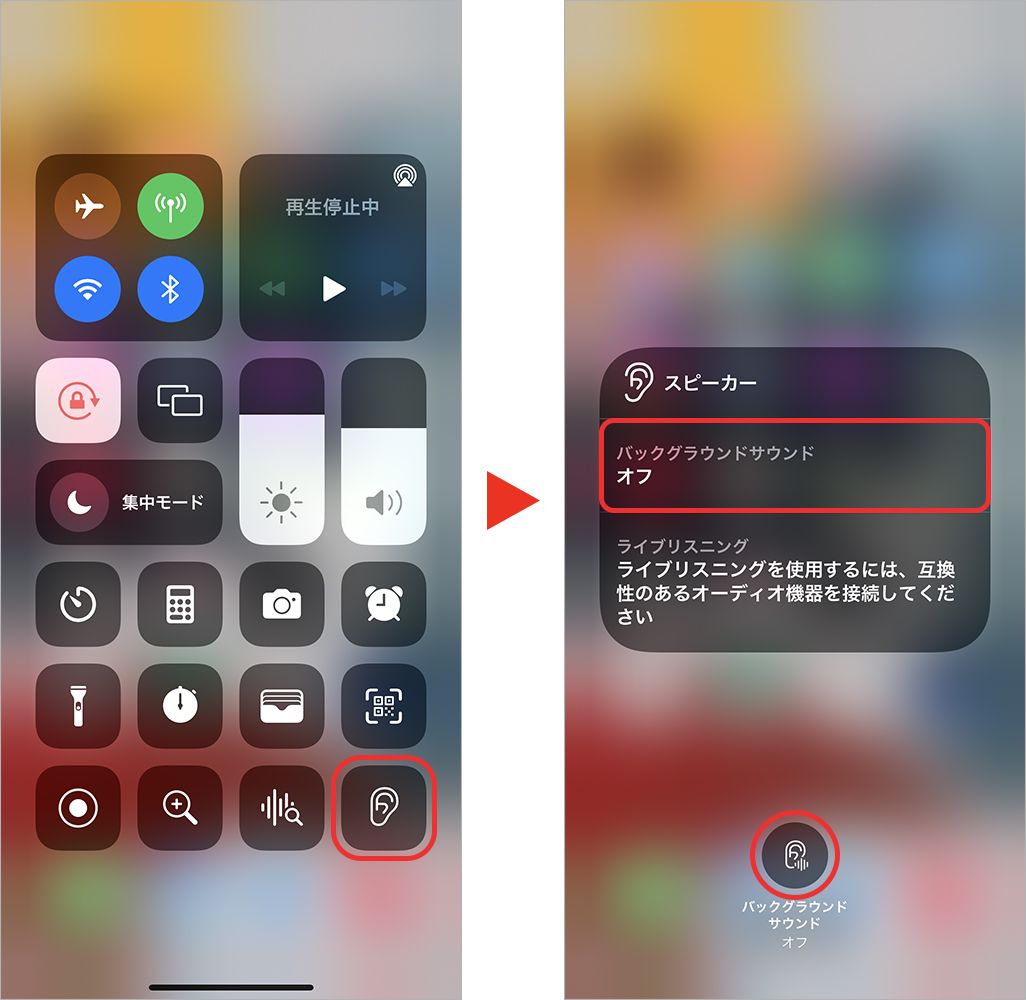
オンにすると、初期設定では[バランスの取れたノイズ]が流れ出す。音声名をタップすると6種類のサウンドの名称が表示され、サウンドを変更できる。
また、表示されているバーをタップしたまま左右に移動させることで、音量を0〜100の範囲で調整が可能だ。さらにiPhone自体の音量を上下させることでも音量調節ができる。音量を100にしてからiPhone自体の音量を上げると、より大きい音が流れる。
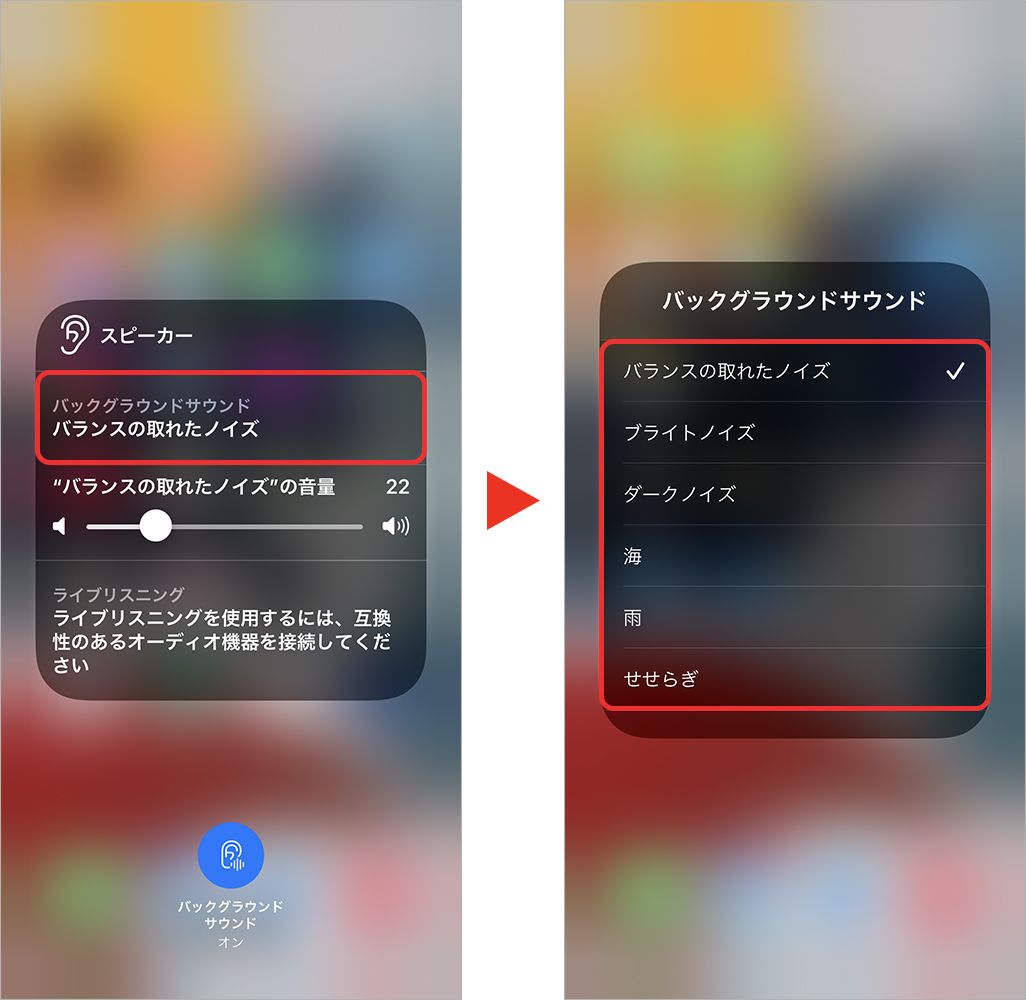
ちなみに、下部に表示される[ライブリスニングを使用するには、互換性のあるオーディオ機器を接続してください]という項目は、バックグラウンドサウンドとはまた別の機能だ。iPhoneがマイクのように働いて音声をAirPodsなどに送ってくれる機能で、音が聴き取りにくい際のサポートとして使える。
「設定」アプリでのバックグラウンドサウンドの使い方
「バックグラウンドサウンド」の基本的な操作は前述のとおりコントロールセンターからできるが、「設定」アプリでは細かい設定を行うことが可能だ。
「設定」アプリから[アクセシビリティ]▶[オーディオ/ビジュアル]をタップ
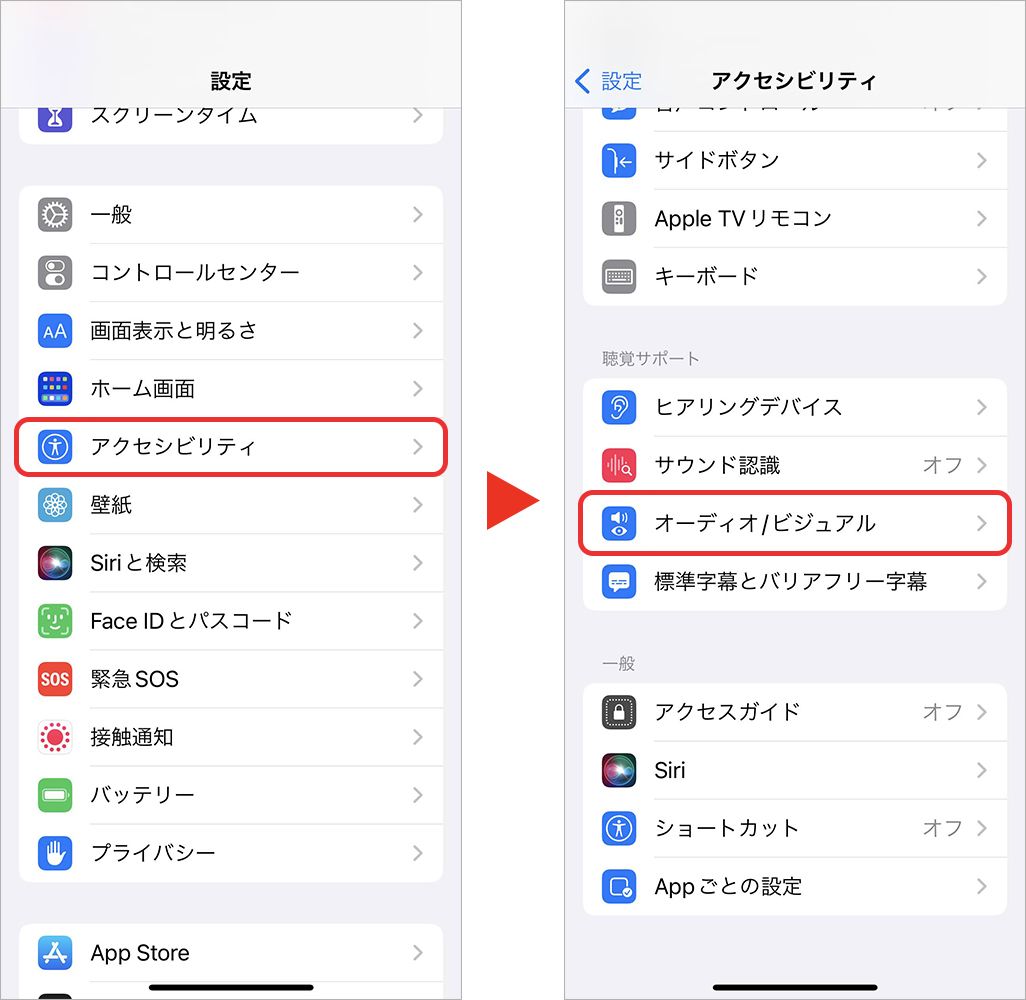
再生するには[バックグラウンドサウンド]を選択し、[バックグラウンドサウンド]をオンにする。なお、オンにするとすぐに音が再生されるため、注意してほしい。
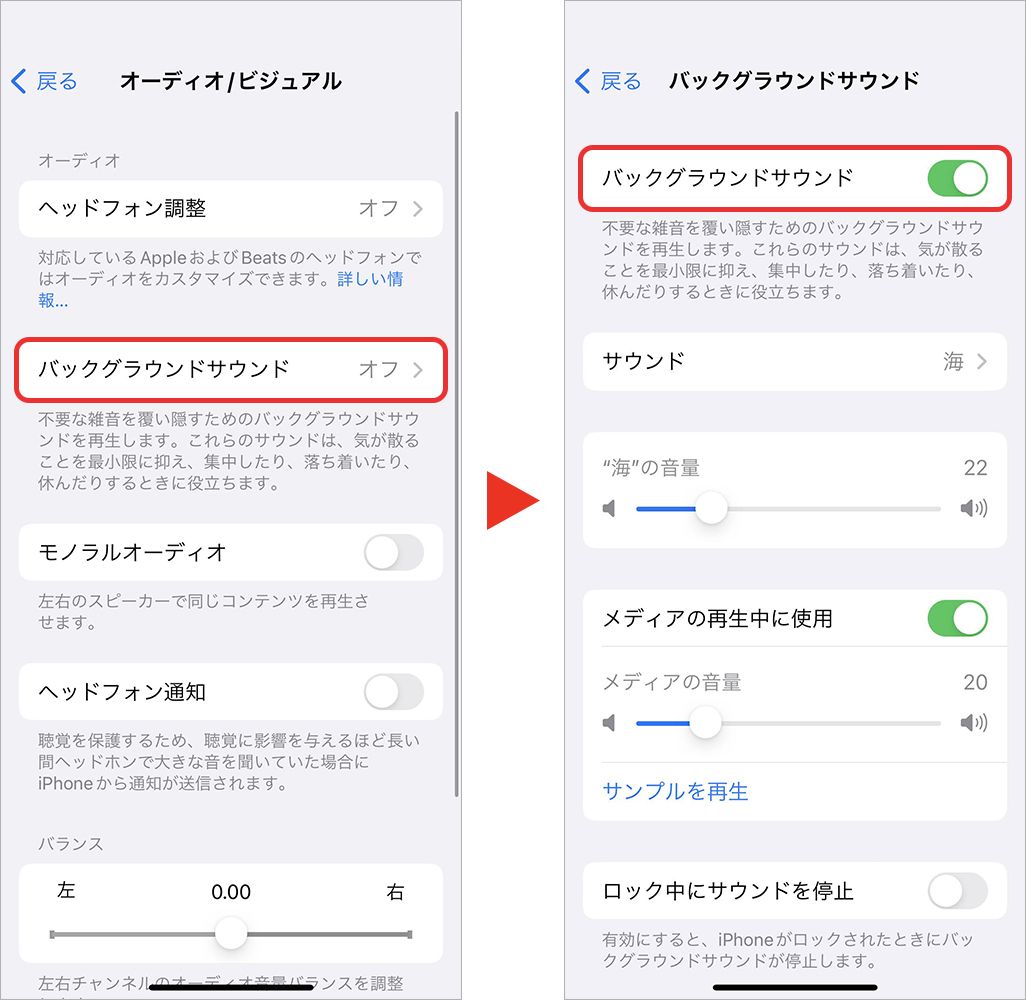
続いて、「バックグラウンドサウンド」の設定画面の各機能を説明する。
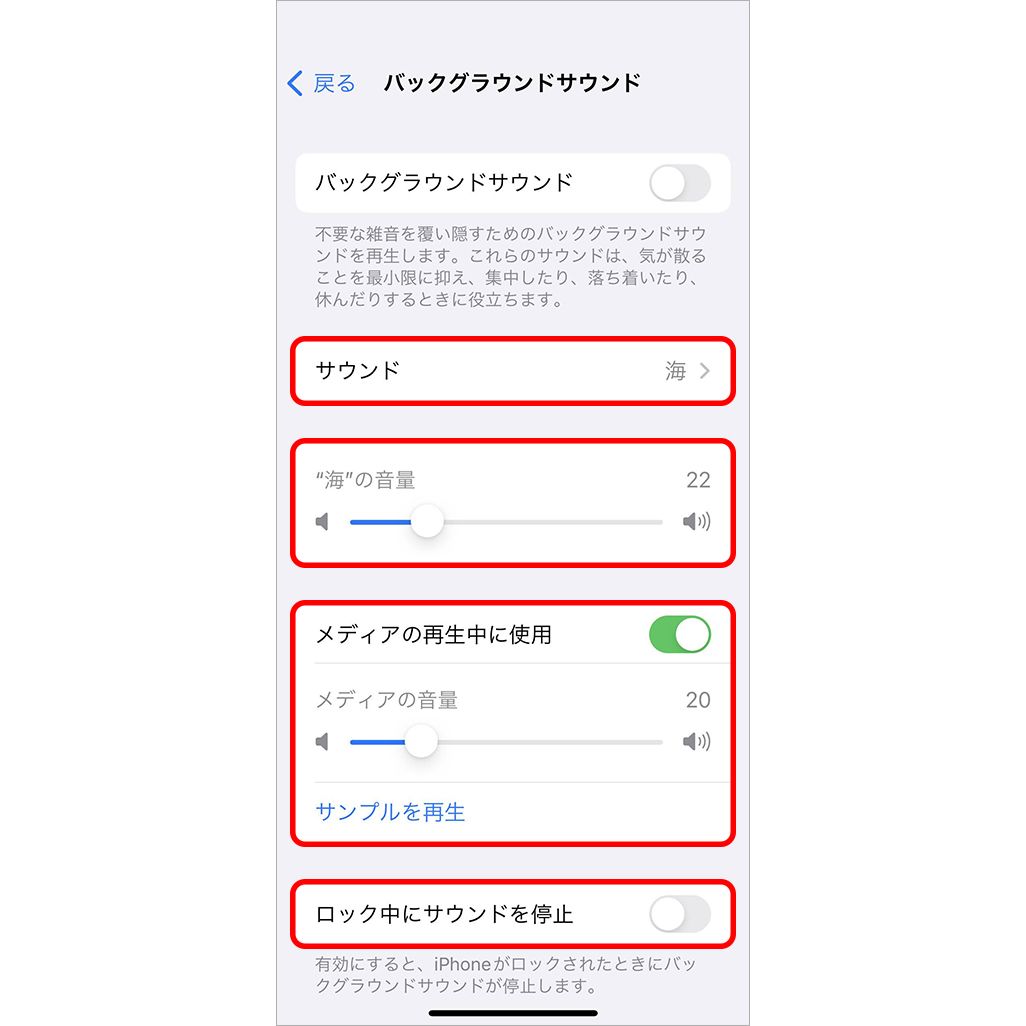
・サウンド
タップすると、上記で紹介した[バランスの取れたノイズ][ブライトノイズ][ダークノイズ][海][雨][せせらぎ]の6種類から好きな音を選べる。
・“○○○○(選択しているサウンド)”の音量
表示されているバーをタップしたまま左右に移動させることで音量を調整できる。右にいくほど音量が大きくなる。
・メディアの再生中に使用
オンにすると、iPhoneで音楽やほかのメディアを再生しているときでも、同時に「バックグラウンドサウンド」を再生することが可能になる。また、[メディアの音量]では音楽を再生しているときの、「バックグラウンドサウンド」の音量を調整できる。
[メディアの音量]のバーをタップしたまま右にスライドすると「バックグラウンドサウンド」の音が上がり、逆に左にスライドさせると「バックグラウンドサウンド」の音が下がるため、細かいバランス調整ができる。[メディアの音量]の下にある[サンプルを再生]をタップすると音楽が流れるため、その音楽を参考にしながら音量調整するといいだろう。
・ロック中にサウンドを停止
オンにすると、「サイドボタン(スリープ/スリープ解除ボタン)」を押すなどiPhoneがロックされた状態(パスコードを入力しないと操作できない状態)になると「バックグラウンドサウンド」が自動的に停止するようになる。オフにすると、iPhoneをロックした状態でも音を流し続けることができる。
バックグラウンド再生を使うときの注意点
「バックグラウンドサウンド」を使用する際に、気を付けておきたい点がある。
・タイマーとアラーム使用時
タイマーとアラームが鳴る時間になったら、「バックグラウンドサウンド」は自動で停止される。アラームを止めると、また再生がはじまり、オフにするまで音が流れ続ける。
・着信時
「バックグラウンドサウンド」を再生しているときに着信があった場合、着信中や通話中は自動で音が停止される。
・ボイスメモと画面収録
「バックグラウンドサウンド」再生時に、ボイスメモ録音や画面収録を開始すると、「バックグラウンドサウンド」の音も一緒に録音される。
バックグラウンドサウンドの便利な利用シーン
では具体的に、「バックグラウンドサウンド」はどんなシーンで使えるのだろうか。筆者が実際に使用した経験をもとに、便利だと思ったシーンを紹介する。

・就寝時
就寝時に音楽を流しながら寝ると音楽に気を取られてしまいがちなのだが、環境音なら音に気を取られることがないため、気がついたら眠っていることが多くなった。
・仕事中
自宅で仕事をしているときには、さまざまな音が気になることがある。そういったときに「バックグラウンドサウンド」で環境音やノイズなどを流すと、外部の音などが気にならなくなり、仕事に集中できることが多い。
・入浴中
入浴中に「せせらぎ」や「海」の音を流すと自然のなかにいる気持ちになり、露天風呂にいるような気持ちを味わうことができた。いつもとは違った環境で癒されたいときなど、落ち着くのでおすすめだ。
・読書中
集中して本を読みたいときには、些細な雑音も気になってしまう。そんなときにイヤホンをつけて環境音を流すと、かなり集中して本の世界に浸ることができた。音楽だと歌詞などが気になってしまうこともあるが、環境音だとそれがないので程良く集中できる。
・好きな音楽のイメージに合う音を流す
たとえば、雨のイメージがある曲を聴いているときに、「バックグラウンドサウンド」の「雨」の音を流すことでより世界観に浸ることができた。
・お手洗いでの音消し
友人の家や狭い店などでお手洗いに入ったときに、「せせらぎ」などの音を流すことで手軽に音消しとして使えて便利だった。イヤホンではなくiPhoneのスピーカーから音を流すため、音量バーだけでなくiPhone自体の音量をやや大きめに調節して使うのがおすすめだ。
バックグラウンドサウンドの音を自動でオフにする方法
「バックグラウンドサウンド」はさまざまな場面で手軽に使えて便利だが、オン/オフを手動で行う必要がある。
たとえば、「自分が寝たあとに『バックグラウンドサウンド』を自動でオフにしたい」という人もいるだろう。そんなとき、「ショートカット」のオートメーション機能を使えば、自分が寝ついていると思われる時間に自動で「バックグラウンドサウンド」をオフにできる。
「ショートカット」アプリと聞くと難しそうに思うかもしれないが、今回の設定はいたって簡単だ。たとえば、深夜2時に自動でオフにしたい場合は以下のように設定しよう。
「ショートカット」アプリから下部にある[オートメーション]をタップ。
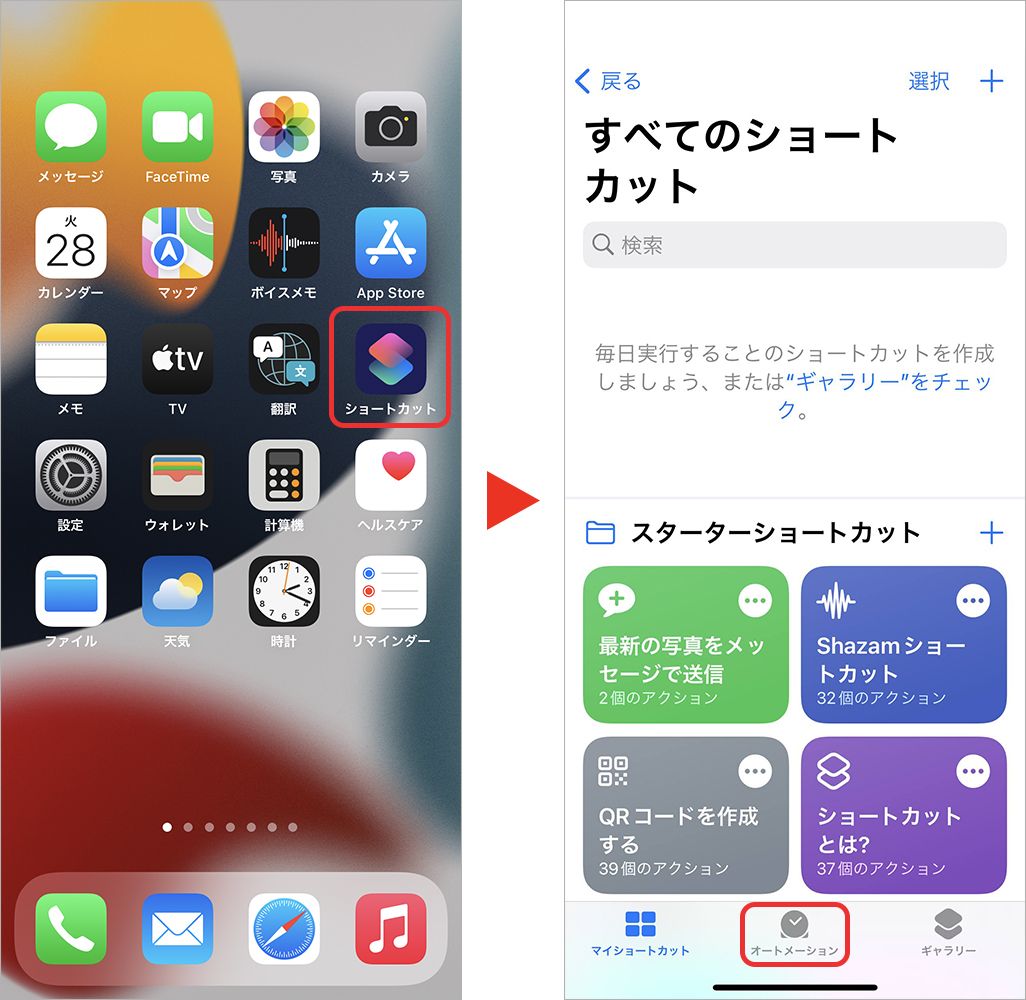
[個人用オートメーションを作成]をタップし、[時刻]をタップする。
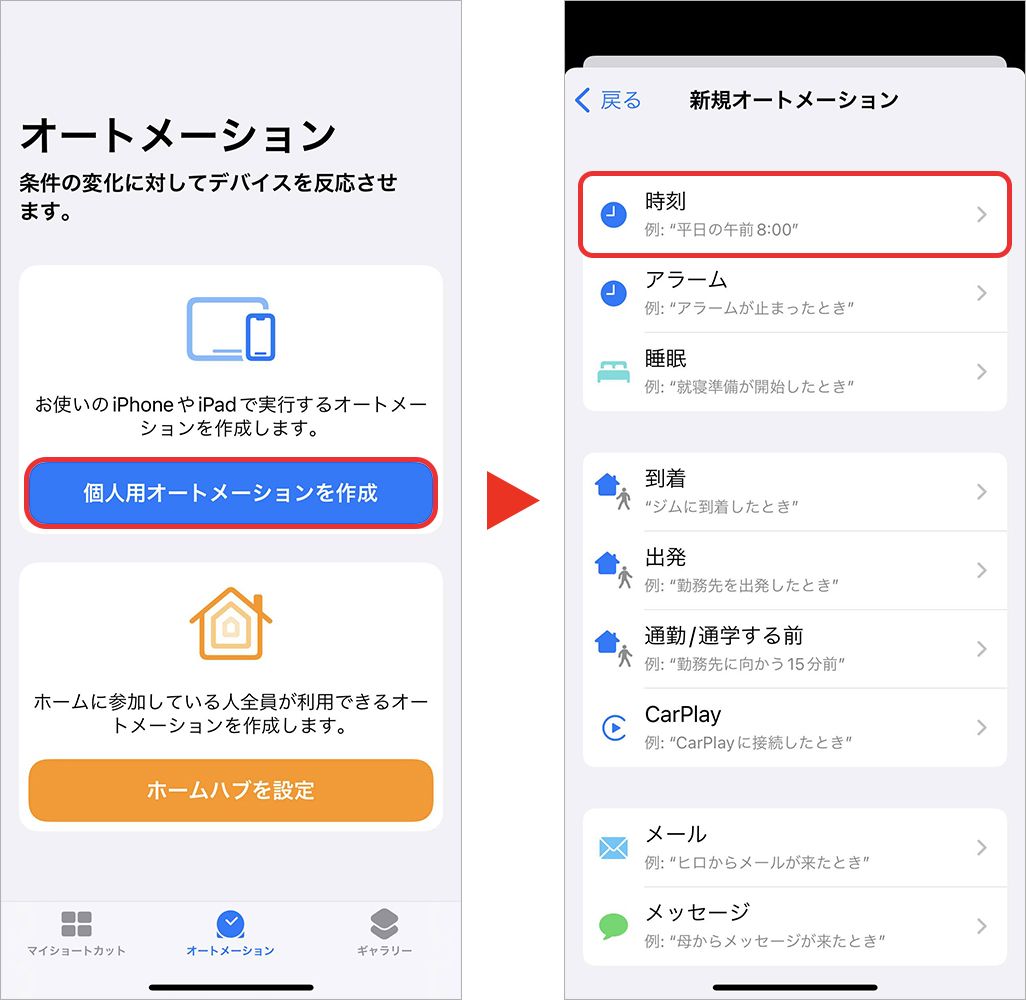
[いつ]の画面で時刻と繰り返しを設定する。具体的な時刻を設定したい場合は、[時刻]から音をオフにしたい時間を設定する(今回は午前2:00に設定)。[繰り返し]の項目から[毎日][毎週][毎月]を選択し、[次へ]をタップ。
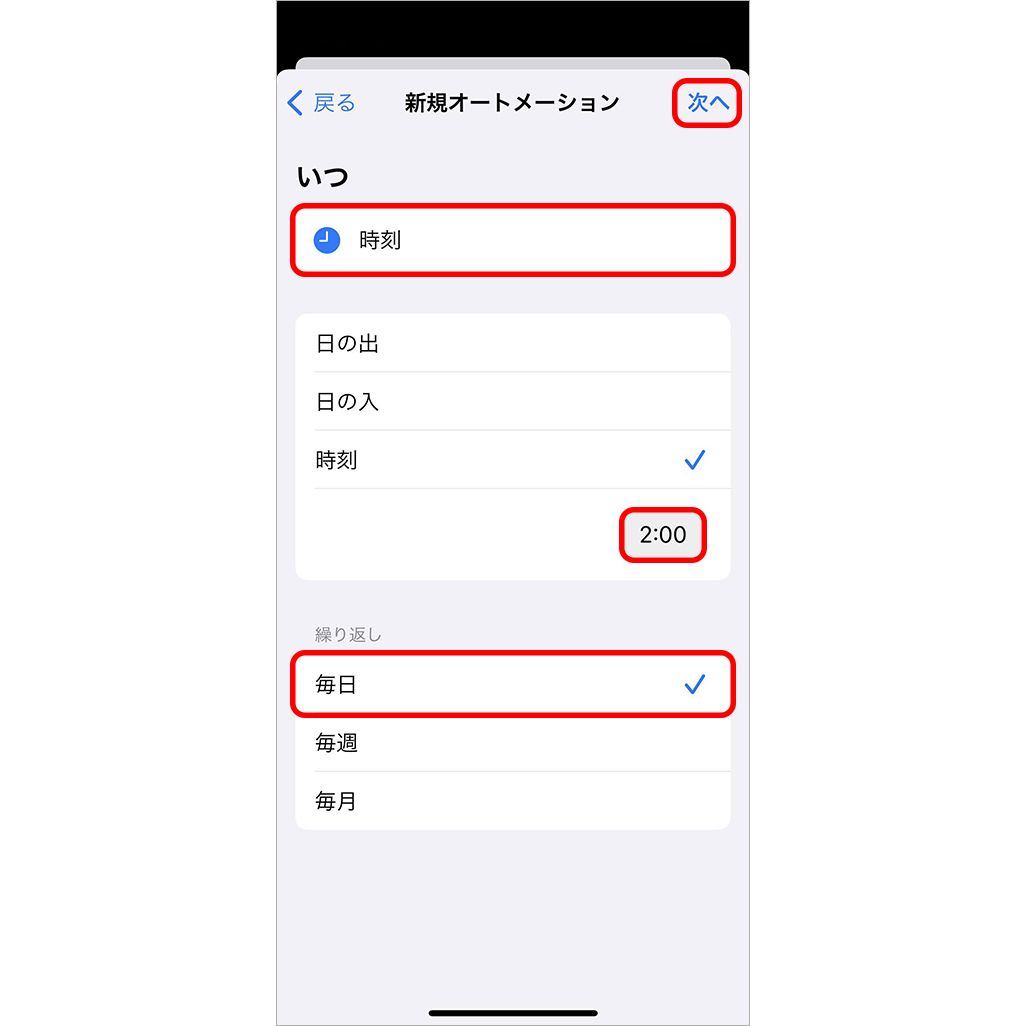
[アクションを追加]をタップし、検索バーで[バックグラウンドサウンド]を検索。[バックグラウンドサウンドを設定]をタップ。
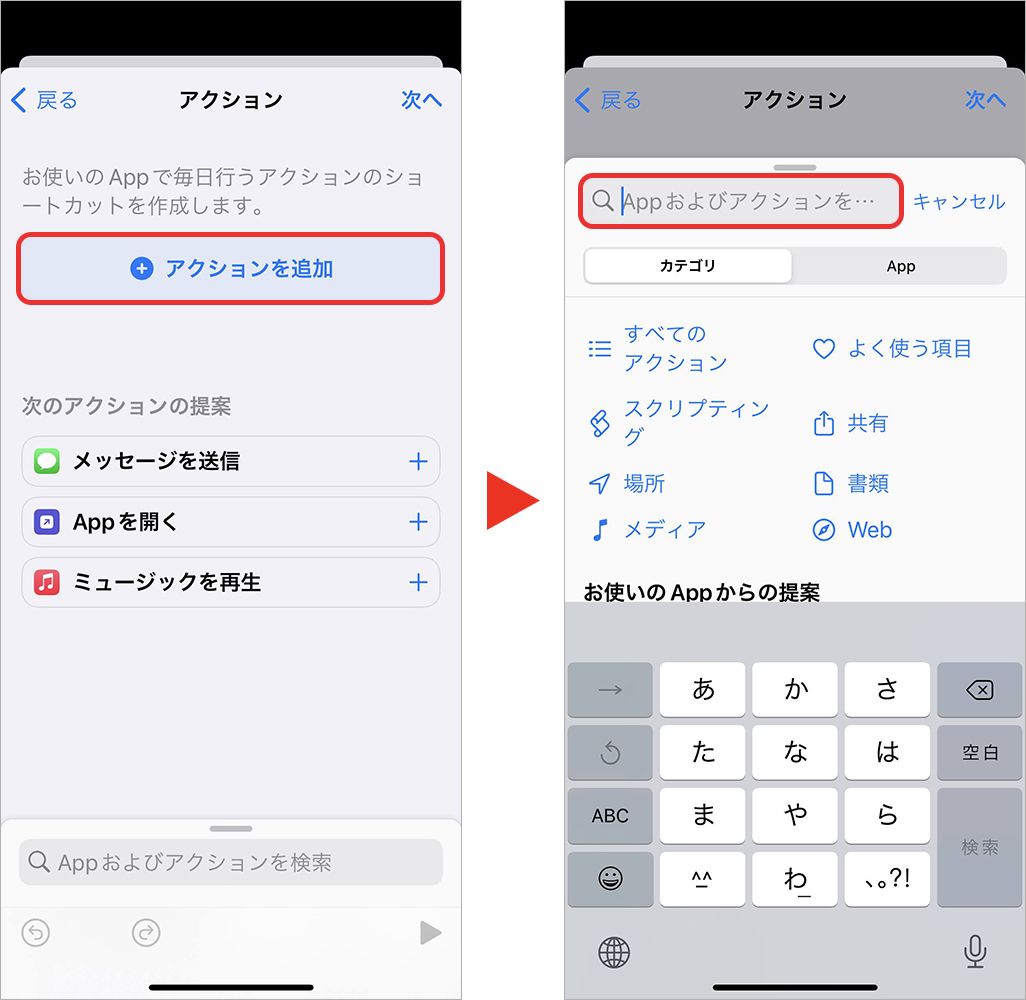
[バックグラウンドサウンドを設定]をタップ。[バックグラウンドサウンドをオンに変更]になっているので、[オン]の部分をタップし、[オフ]に変更して[次へ]をタップ。
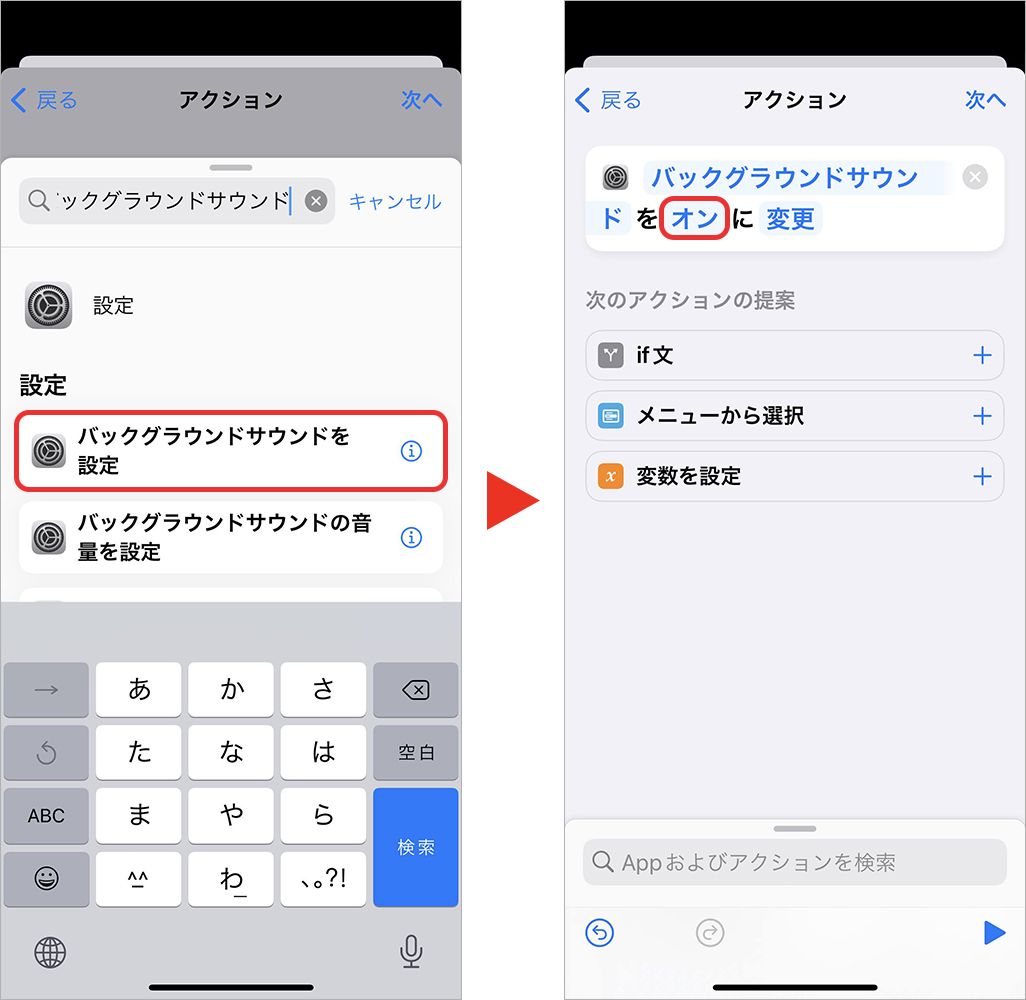
確認画面になるので、間違いがないか確認する。[実行の前に尋ねる]の項目は、オンにすると実行時間(今回は深夜2時)に実行するかどうかを尋ねる通知が来てしまうので、[オフ]にしておこう。
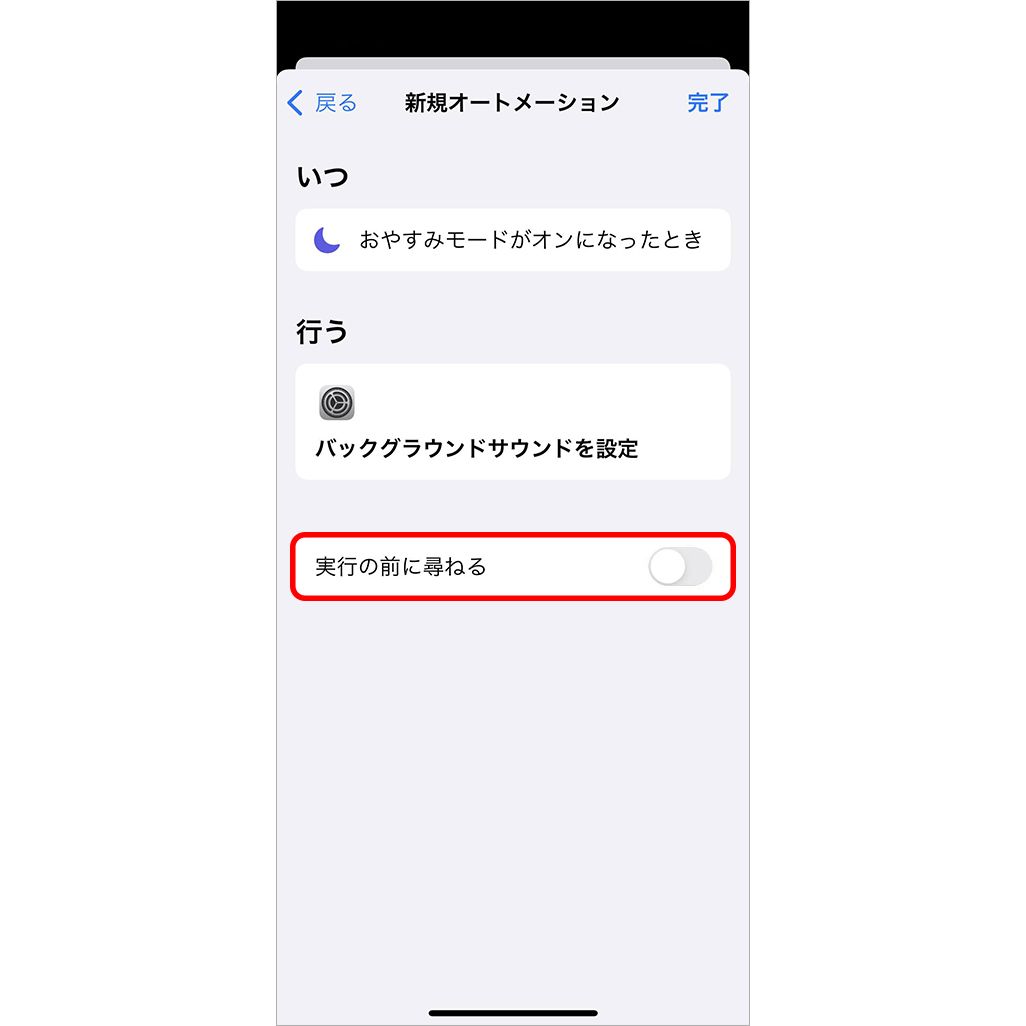
右上の[完了]をタップしたら設定完了だ。これで、手動でオフにしなくても、深夜2時に自動で音が止まってくれる。
集中したいときや入眠時のサポートに
「バックグラウンドサウンド」機能は、インターネットに接続しなくても手軽に環境音が再生できるのが魅力だ。音楽とは違い単純な音が続くので、集中したいときや睡眠時のサポートになってくれるだろう。ぜひ試してみてはいかがだろうか。
文:TIME&SPACE編集部

